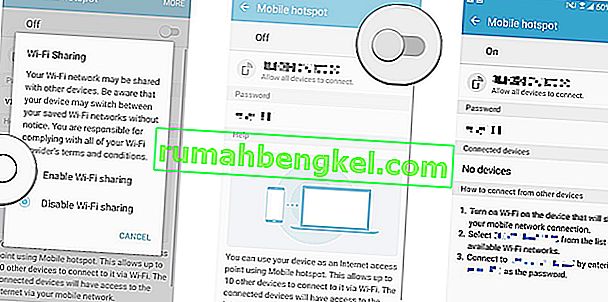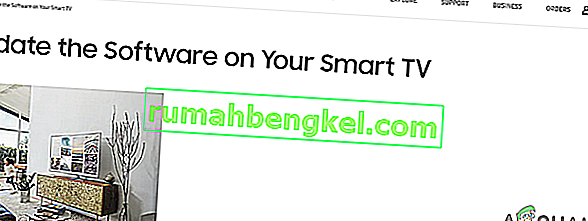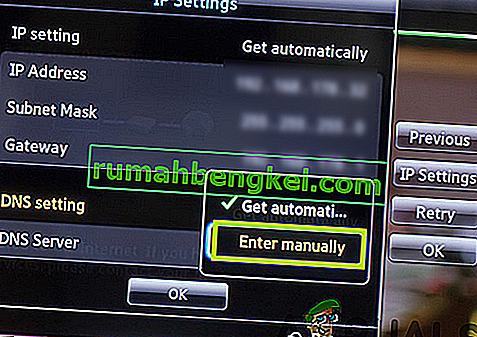Samsung es una empresa multinacional de Corea del Sur y es famosa principalmente por sus productos electrónicos que van desde teléfonos móviles hasta televisores, microondas, etc. El Smart TV de Samsung también es muy popular por sus pantallas de alta calidad y facilidad de conectividad. Samsung TV también ofrece la función de conectividad Wifi para sumergir el televisor en el mundo tecnológico de hoy. Sin embargo, recientemente se han recibido muchos informes de usuarios que no pueden conectar el televisor al Wifi.

En este artículo, le proporcionaremos un conjunto de soluciones que se han probado para resolver el problema de la mayoría de nuestros usuarios. Además, le proporcionaremos las razones por las cuales la función Wifi del televisor podría estar funcionando mal.
¿Qué impide que la televisión Samsung se conecte al wifi?
Según nuestra investigación, la causa del problema no es específica y puede ocurrir debido a varias razones. Algunos de los más notables son:
- Firmware desactualizado: si el firmware de su televisor está desactualizado y no se ha actualizado a la última versión, es posible que no funcione correctamente porque el televisor debe actualizarse al firmware más reciente para que todos los ajustes se configuren correctamente según el región.
- Error general: ha habido muchos informes de un error general con el software de los televisores inteligentes Samsung en los que si el televisor se apaga a través del control remoto durante un período de más de 10 a 15 minutos, la configuración de la red está dañada y es necesario restablecerla para que la conexión funcione correctamente.
- Bloqueo de direcciones Mac: cada dispositivo que se conecta al enrutador Wifi usa una dirección específica para hacerlo. A veces, el usuario o el ISP pueden bloquear esa dirección para que no se conecte al enrutador Wifi. Si ese es el caso, el televisor ya no podrá conectarse a ese enrutador Wifi a menos que el ISP levante la prohibición.
- Configuración de DNS: en algunos casos, la configuración de DNS en el televisor no está configurada correctamente y genera un conflicto entre el enrutador y el televisor al intentar conectarse a Internet. El usuario debe cambiar la configuración manualmente para que Internet se conecte correctamente.
Ahora que tiene una comprensión básica de la naturaleza del problema, avanzaremos hacia las soluciones. Se recomienda que pruebe estas soluciones en el orden específico en el que se proporcionan para evitar conflictos.
Solución 1: reiniciar la TV
A veces, debido a un error con los televisores Samsung, la configuración de red se daña si el televisor se apaga a través del control remoto y permanece apagado durante más de 15 minutos. Por lo tanto, en este paso, reiniciaremos el televisor con un método poco convencional que restablecerá ciertas configuraciones. Para eso:
- Encienda el televisor de la forma habitual y déjelo funcionar durante 5 minutos .
- En lugar de apagarlo con el mando a distancia, conecte a cabo el cable directamente de la pared.

- Espere un período de al menos 20 minutos y reinícielo .
- Ingrese la contraseña de Wifi si se le solicita que la ingrese y verifique si el problema persiste.
Solución 2: reiniciar Internet
También es posible que Internet se enfrente a ciertos problemas y que el servicio Wifi no esté funcionando correctamente o que la configuración de DNS en el enrutador esté bloqueando el acceso a Internet del televisor. Por lo tanto, en este paso, apagaremos completamente el enrutador de Internet. Para eso:
- Gire fuera del poder al router de Internet.
- Esperar durante un periodo de al menos 10 minutos antes de encender el poder volver sucesivamente.
- Espere a que el enrutador cargue la configuración de Internet, cuando se conceda el acceso a Internet, intente conectar el televisor al Wifi y verifique si el problema persiste.
Solución 3: cambio de conexión a Internet
Si la dirección Mac del televisor ha sido bloqueada por el enrutador de Internet, no podrá conectarse a la conexión Wifi proporcionada por ese enrutador. Por lo tanto, en este paso, estaremos verificando si ese es el caso. Para eso:
- Encienda el televisor en y navegar a las Wifi Configuración.
- Toma tu móvil y enciende el Hotspot .
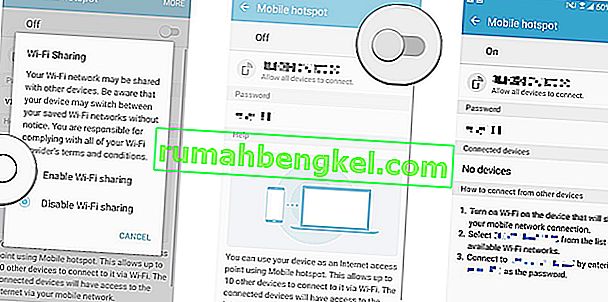
- Cuando el nombre del punto de acceso proporcionado por el móvil aparezca en la lista de conexiones disponibles, conéctese a él y verifique si el problema persiste.
- Si el televisor está conectado correctamente al punto de acceso móvil del móvil, lo más probable es que el enrutador de Internet bloquee la dirección Mac del televisor .
- Puede ponerse en contacto con su ISP para desbloquear la dirección Mac del televisor .
Solución 4: actualización de firmware
El firmware del dispositivo debe actualizarse a la última versión según el modelo de TV y la región. Si el firmware no está actualizado, experimentará problemas al intentar conectarse a Internet. Dado que no puede conectarse a Internet para descargar el firmware correcto de su dispositivo, lo haremos a través de una computadora. Para eso:
- Abra este enlace y seleccione el modelo correcto del televisor Samsung que está utilizando.
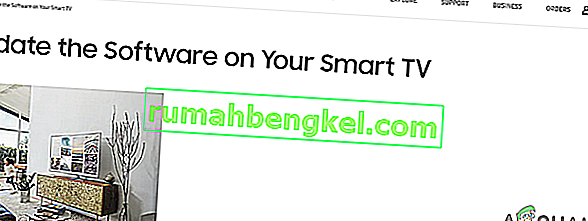
- Haga clic en descargar y espere a que termine.
- Extraiga los archivos descargados a un USB que no tenga ningún otro dato .
- Asegúrese de eliminar cualquier símbolo o número adicional que su computadora haya agregado al archivo descargado.
- Conecte el USB al televisor y presione el botón " Menú " en el control remoto.
- Seleccione " Soporte " en el menú y luego la opción " Actualización de software ".
- Ahora elija " Por USB " de la lista de métodos de actualización.
- Haga clic en " Aceptar " si el televisor le indica que se instalará una nueva actualización y espere a que finalice el proceso.
- Trate de conectarse a una red WiFi y comprobar para ver si el problema persiste.
Solución 5: Actualización de la configuración de DNS
Es posible que la configuración de DNS en el televisor esté causando un conflicto con el enrutador de Internet y le impida conectarse a Internet. Por lo tanto, en este paso, reiniciaremos la configuración de Internet. Para eso:
- Presione el botón " Menú " en el control remoto y luego el botón " Configuración ".
- Ahora seleccione " Red " y luego " Configuración de red ".
- Haga clic en "Inicio" y seleccione " Configuración de IP ".
- Ahora seleccione " Modo DNS " y asegúrese de que la marca verde esté en el modo " Manual " y presione " Aceptar "
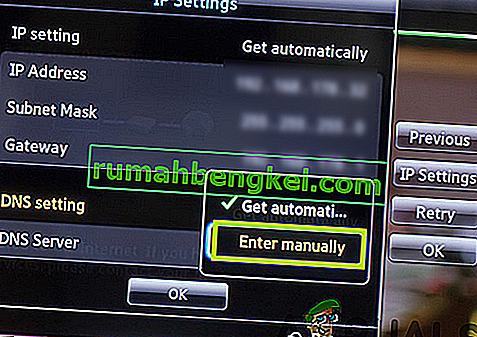
- Ingrese " 8888 " y presione " OK "
- Ahora obtendrá acceso a Internet si el problema fue con la configuración de DNS y puede hacer clic en el botón " Samsung Smart Hub " para actualizar automáticamente el televisor y restablecer los programas antiguos.
Solución 6: Realización de un reinicio completo
En algunos casos, puede realizar un reinicio completo en su televisor para solucionar este problema en particular. Para realizar un reinicio completo, siga las instrucciones a continuación.
- Toma el control remoto de tu TV Samsung y mantén presionado el botón "Encendido" .
- Mantenga presionado el botón de encendido mientras se reinicia el televisor y suéltelo cuando vea el logotipo de "Samsung" .
- Compruebe y vea si el reinicio de esta manera soluciona el problema.
Nota: Si sigue teniendo el problema después de intentar implementar todas estas soluciones, es posible que se trate de un problema de hardware y no de software. Por lo tanto, deberá ponerse en contacto con el servicio de atención al cliente de Samsung.